Rien n'est plus dommageable pour la finalisation d'un projet que de se heurter à un plafond de stockage ou de transfert. Vous pensez être sur le point de livrer les fichiers finaux à votre client et vous vous retrouvez face à un message d'avertissement indiquant que vos fichiers sont trop volumineux pour la plateforme de stockage en nuage ou la limite de transfert de fichiers que vous avez choisie. C'est l'horreur. Annulez vos projets - vous allez avoir besoin d'une solution de rechange. Heureusement, il existe une meilleure solution.
Envoi de fichiers volumineux par le cloud a changé de façon spectaculaire ces dernières années. De plus en plus, nous pouvons dire adieu aux outils de transfert de back-office onéreux et gourmands en ressources informatiques, ainsi qu'à l'expédition de disques durs très lourde sur le plan logistique. (Vous n'avez plus à vous ronger les ongles en suivant votre coursier, en espérant que votre disque dur arrive à destination en un seul morceau). Le transfert dans le nuage permet d'effectuer les sauvegardes les plus importantes, la livraison de nuage à nuage et augmente l'accessibilité, tout en libérant un temps précieux.
Lorsqu'il s'agit de trouver la bonne plateforme en nuage pour vos transferts de fichiers vidéo volumineux, la bonne nouvelle est que vous disposez d'une multitude d'options. La moins bonne nouvelle, c'est que la plupart d'entre elles ont des problèmes de sécurité. taille du fichier qui peuvent faire des ravages lorsque vous êtes pressé par le temps. Avec la vidéo taille du fichier augmente régulièrement avec l'utilisation croissante des résolutions 4k et même 8k, c'est un énorme problème pour les cinéastes.
Alors, que doit faire un cinéaste occupé ? La première étape consiste à savoir ce qui existe, quelles sont les limites et comment les contourner dans la mesure du possible.
Table des matières :
Vous devez envoyer ou recevoir des fichiers volumineux ?
Tableau de comparaison des limites de taille de fichier
Il y a des centaines et des centaines de stockage en ligne et nous sommes prêts à parier que vous avez déjà votre préféré. Avant de nous intéresser de plus près à certaines des plateformes les plus populaires, voici une comparaison de haut niveau de quelques noms connus :
| Limite de stockage | Prix mensuel (stockage) | Limite de la taille des fichiers | |
| Dropbox | Illimité | 25 USD | 250 GO |
| Microsoft OneDrive | Illimité | 9.17 USD (par utilisateur, jusqu'à 5 utilisateurs) | 250 GO |
| Google Drive | 30 TB | 149,99 USD | 750 GO |
| Box | Illimité | 25-35 USD | 15 GB |
| IDrive | 50 TB | 1 159,95 USD | 10 GB |
Notez que les prix indiqués ici correspondent à la quantité maximale absolue d'espace de stockage. La plupart du temps, les formules d'abonnement sont un peu moins chères. Cela dit, les prix peuvent sembler varier énormément d'une plateforme à l'autre, mais il faut garder à l'esprit que chacune d'entre elles présente ses propres avantages, caractéristiques et inconvénients. À l'insu de beaucoup, certains fournisseurs de stockage maintiennent des limites de transfert quotidiennes ou temporelles non publiées sur leurs plateformes, ce qui constitue un obstacle artificiel aux transferts. Nous allons examiner chaque fournisseur en détail ci-dessous.
![]()
1. Dropbox
Au cours du dernier trimestre de 2020, Dropbox a annoncé une augmentation considérable de son chiffre d'affaires. 15,25 millions d'utilisateurs payants. Offrant un point central pour le stockage des fichiers en ligne, cette plateforme est une bonne solution pour les vidéastes qui archivent seuls leur travail, comme pour les grandes entreprises qui coordonnent des projets entre producteurs, monteurs, coloristes et autres.
Voici les grandes lignes : avec un Dropbox Business Avec le compte standard, vous bénéficiez de 5 To de stockage pour $15 USD/mois, ce qui vous permet d'envoyer des fichiers d'une taille maximale de 2 Go avec le transfert Dropbox. Si cela vous semble trop peu, vous pouvez opter pour un compte Dropbox Business Advanced, qui vous permet de bénéficier d'un stockage illimité pour $25 USD/mois, avec une limite de transfert de fichiers de 100 Go.
Si vous avez besoin de transférer un fichier vidéo volumineux, vous peut jusqu'à 250 Go avec Transfert de Dropbox - mais vous devrez contacter le service commercial de Dropbox pour faire valoir vos arguments, ce qui peut être un peu pénible pendant les journées chargées où les partenaires ou les clients attendent les images. (Le même problème se pose avec le stockage en nuage "illimité" de Dropbox : si vous dépassez les 5 To de stockage avec Dropbox, vous n'aurez pas besoin d'en faire autant. Dropbox Business Advancedvous devrez contacter le service clientèle pour en demander davantage).
Voici comment partager des fichiers volumineux sur Dropbox :
- Connectez-vous à Dropbox et localisez le fichier volumineux que vous souhaitez partager.
- Passez la souris sur le fichier que vous voulez partager. Cliquez sur le bouton "Partager" qui apparaît
- Saisissez les adresses électroniques de vos destinataires et cliquez sur "Envoyer" (ou copiez le lien et insérez-le dans un courrier électronique, une discussion ou un SMS).
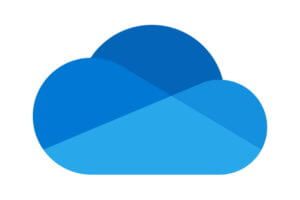
2. Microsoft OneDrive
Si vous êtes sous Windows 10, votre ordinateur est livré avec Microsoft OneDrive intégré. Mais même si vous ne possédez pas d'ordinateur Windows, vous pouvez télécharger OneDrive, qui vous offre d'emblée cinq Go de stockage.
Microsoft propose un grand nombre de formules d'abonnement différentes, dont le stockage en nuage illimité pour 1 000 euros. $9.17 USD/mois par utilisateur pour cinq utilisateurs. Veillez toutefois à lire les petits caractères : Microsoft fournit initialement un To par utilisateur, que les administrateurs peuvent ensuite porter à cinq To. À partir de là, les équipes doivent s'adresser au service commercial de Microsoft pour obtenir du stockage supplémentaire, qui peut atteindre 25 To par utilisateur (au-delà, c'est le retour au service commercial).
Voici comment partager des fichiers volumineux dans OneDrive :
- Téléchargez vos fichiers vidéo volumineux sur OneDrive
- Cliquez sur "Partager" (dans la barre supérieure) ou faites un clic droit sur le fichier que vous voulez transférer et sélectionnez "Partager".
- Dans le champ de texte "Inviter des personnes", saisissez le nom ou l'adresse électronique du destinataire.
- Assurez-vous que vos droits d'édition sont appropriés en sélectionnant "Peut modifier" ou "Peut voir".
- Vous pouvez également cliquer sur "Obtenir un lien" dans le menu "Partager" pour générer un lien partageable.
En ce qui concerne la taille des fichiers, elle est limitée à 100 Go sur le OneDrive app. À la lumière de l'évolution vers le travail à distance, Microsoft a annoncé qu'elle allait bientôt augmenter cette limite à 250 Go - alors restez à l'écoute. En attendant, si vous utilisez OneDrive et avez besoin d'un espace de stockage supplémentaire, une solution consiste à compressez vos fichiers avant de les transférer. Cela permettra non seulement de libérer un peu de cet espace de stockage toujours précieux, mais aussi d'accélérer le transfert.
Pour compresser des fichiers sur Windows 10, ouvrez l'Explorateur de fichiers, puis sélectionnez le fichier que vous souhaitez compresser. Faites un clic droit, puis sélectionnez "Envoyer vers > Dossier compressé". C'est fait !
Si vous comprimez des fichiers vidéo volumineux, nous vous conseillons de consulter ce billet sur comment compresser de gros fichiers vidéo.
![]()
3. Google Drive
Nous en sommes maintenant à l'omniprésente G Suite, désormais connue sous le nom de Espace de travail Google (englobant une multitude de services, dont Gmail, Calendar, Docs et Drive). Avec des millions d'utilisateurs quotidiens, Google Drive offre 15 Go d'espace de stockage gratuit lors de l'inscription, mais si vous travaillez avec des vidéos haute résolution, vous ne tarderez pas à avoir envie d'une mise à niveau.
Deux To d'espace de stockage coûtent $9.99 USD/mois, 10 To sont à $49.99 USD/mois, 20 To sont à $99.99 USD/mois, tandis que le niveau supérieur de 30 To est à $149.99 USD/mois.
Aussi omniprésent que soit Google, Google Drive n'est pas sans inconvénients : les utilisateurs individuels sont limités par une licence d'utilisation. télécharger des fichiers jusqu'à 750 Go par jour sur My Drive et sur le(s) lecteur(s) partagé(s). Si (ou lorsque) vous atteignez cette limite, vous pouvez toutefois être assuré que tout ce qui est en cours de téléchargement sera mis en pause et repris le lendemain. Mais cela n'est pas très utile lorsque vous êtes pressé par le temps.
Voici comment envoyer un fichier volumineux via Google Drive :
- Dans Gmail, cliquez sur "Composer".
- Dans la barre d'outils, cliquez sur "lecteur" et choisissez votre fichier dans le menu.
- Cliquez sur "Insérer".
- Quand il est prêt à partir, cliquez sur "Envoyer".
Un moyen de contourner les limites quotidiennes de taille des fichiers Google Drive consiste à télécharger vos fichiers vidéo volumineux à l'aide d'un tout autre compte Google (assurez-vous simplement que le nouveau compte ne fait pas partie de la même formule d'abonnement que le compte d'origine). Tant que votre deuxième compte permet de stocker jusqu'à 750 Go sur Google Drive, cette solution de contournement vous offre un nouveau départ et vous permet de télécharger 750 Go de fichiers supplémentaires.
Bien entendu, le fait de payer et d'envoyer des fichiers à partir d'un ou de plusieurs comptes Google différents n'est pas idéal et ajoute des étapes manuelles qui ralentissent votre flux de travail. Mais si vous êtes dans l'embarras pour ce qui est de l'utilisation de l'espace de stockage, il pourrait s'agir de votre carte de sortie de prison.
![]()
4. Boîte
Même si son utilisation n'est pas aussi répandue que celle des Google Drive, Box est un service de stockage en nuage très connu, auquel 97 000 entreprises font confiance.
La plateforme propose quatre formules d'abonnement différentes, dont trois ont un stockage illimité. Le plan Business est proposé à $15 USD/mois, avec une taille maximale de 5 Go pour un seul fichier. Business Plus coûte $25 USD/mois avec une limite de téléchargement de 15 Go pour un seul fichier. Il s'agit de la même limite de téléchargement que le plan Business Enterprise, qui coûte $35 USD/mois, avec des avantages supplémentaires, notamment un plus grand nombre d'appels API mensuels.
Voici comment envoyer des fichiers volumineux avec Box :
- Connectez-vous à Box et localisez le fichier volumineux que vous souhaitez partager.
- Cliquez sur "Partager".
- Cliquez sur "Envoyer" dans la boîte bleue qui apparaît juste en dessous du fichier.
- Saisissez les adresses électroniques des destinataires dans la fenêtre contextuelle qui s'affiche. Ajoutez un message facultatif si vous le souhaitez, puis cliquez sur "Envoyer".
Mais il n'y a pas d'échappatoire : les limites de téléchargement de 5 à 15 Go sont extrêmement restrictives. Mais si vous êtes attaché à Box, ne vous inquiétez pas : la société affirme qu'elle augmentera les limites de transfert de fichiers dans un avenir proche.
Que pouvez-vous faire en attendant ? En plus de la compression de vos fichiers, vous pouvez également couper ces fichiers volumineux en utilisant la compression et la division ou d'autres techniques. Vous diviserez ainsi vos fichiers zippés en morceaux plus facilement transférables. Il faut cependant tenir compte d'un élément important : votre client recevra la vidéo en plusieurs fichiers qu'il devra ensuite reconstituer lui-même.
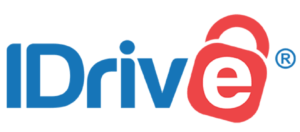
5. IDrive
Alors qu'IDrive obtient des critiques élogieuses de médias tels que PCMagmais il présente un inconvénient de taille : il est soumis à une limite de stockage (de 250 Go à 12 To, en fonction du plan d'entreprise annuel). Il est également relativement coûteux : le plafond est de 50 To, pour un coût de $1,159.95 USD/mois.. (Pour trouver les plans mensuels, allez dans la colonne " IDrive Business ". Faites défiler vers le bas et cliquez sur " Plus de plans ", ce qui fournit une liste de prix supplémentaire avec des paliers mensuels en bas). En descendant d'un échelon à partir de 50 To, vous obtenez 25 To à $589.95 USD/mois - ce qui reste une jolie somme, selon vos besoins.
En termes de tailles de fichiers, vous pouvez télécharger jusqu'à 2 Go en utilisant l'interface web d'IDrive. Pour les fichiers jusqu'à 10 Go vous devrez utiliser l'application de bureau IDrive. Au-delà de cela, vous commencez à avoir des problèmes.
Voici comment envoyer un fichier volumineux avec IDrive :
- Connectez-vous à IDrive et localisez le fichier que vous souhaitez partager.
- Cliquez sur l'icône "Partager" (elle ressemble à ceci :
 ).
). - Saisissez les adresses électroniques de vos destinataires dans la fenêtre de partage qui apparaît.
- Définissez les droits d'édition de votre fichier (soit "Peut modifier", soit "Peut voir").
- Cliquez sur "Envoyer un e-mail".
Outre les solutions de contournement de la limite de taille de fichier que nous avons déjà évoquées, comme contacter le service commercial, créer un nouveau compte cloud, zipper les fichiers et même les fractionner, vous avez d'autres options : si vous rencontrez toujours des obstacles, il est peut-être temps d'utiliser un autre VPN. Théoriquement, avec un nouveau VPN, votre FAI n'appliquera pas de limites de trafic, vous permettant ainsi de télécharger à volonté - mais sachez que cela peut également ralentir votre connexion Internet.
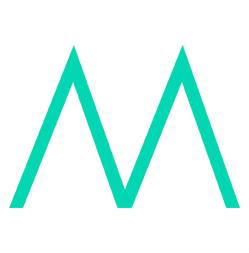
6. MASV
Comme nous l'avons vu, il existe de nombreux fournisseurs de services en nuage pour les professionnels de la vidéo qui souhaitent transférer des fichiers volumineux. Et malgré leurs limites de taille de fichier, il existe de nombreuses façons de passer outre ces limites. Mais ne serait-il pas formidable de disposer d'une solution conviviale, sans aucune limite, et de la possibilité d'utiliser les services d'un seul et même fournisseur ? de nombreuses intégrations avec les principaux fournisseurs de nuages, au lieu de parcourir frénétiquement les blogs à la recherche de solutions de contournement ?
MASV combine des limites de taille de transfert illimitées (la taille maximale des fichiers est de 15 To, mais les transferts sont en fait illimités), un système d'affichage de la marque (brandable) et un système d'affichage de l'image de marque (brandable). Portails Tous les fichiers sont cryptés au repos et en vol, et tout ce qui est envoyé par l'entremise de MASV est automatiquement zippé et reçu par les clients ou les partenaires dans la même qualité que celle dans laquelle il a été envoyé. Tous les fichiers sont cryptés au repos et en vol, et tout ce qui est envoyé par MASV est automatiquement zippé et reçu par les clients ou les partenaires dans la même qualité que celle dans laquelle il a été envoyé. L'interface intuitive de MASV, basée sur un navigateur, rend l'envoi d'un fichier volumineux aussi simple que l'envoi d'un courriel, et il récupère automatiquement les connexions perdues - vous pouvez donc appuyer sur " envoyer " et passer à autre chose sans souci.
Voici comment envoyer des fichiers volumineux avec MASV :
- S'inscrire et connectez-vous à votre compte MASV
- Ajoutez les e-mails de vos destinataires
- Faites glisser et déposez votre/vos fichier(s) dans la carte de téléchargement MASV.
- Cliquez sur envoyer
Le réseau mondial de serveurs de MASV signifie également que nous disposons des vitesses de téléchargement en amont et en aval les plus rapides du marché, sans nécessiter d'installations de fichiers compliquées ou de réglages de pare-feu.
À $0.25/GB pour transférer des fichiers de toute taille, vous ne payez que ce dont vous avez besoin, rien de plus. De plus, avec le MASV, vous pouvez facilement facturer les coûts à vos partenaires ou clients en fonction de leur utilisation exacte.
Cela ne signifie pas que vous devez abandonner votre ou vos plateformes de stockage sur le cloud qui ont fait leurs preuves. Comme nous l'avons dit précédemment, MASV s'intègre facilement à Google Drive, Dropbox et bien d'autres, de sorte que vous pouvez continuer à utiliser vos comptes en nuage tout en externalisant le transfert de fichiers volumineux, parfois source de stress, de votre flux de travail. Pour faciliter encore plus les choses, la toute nouvelle fonction Intégrations MASV Cloud vous permet de gérer toutes vos intégrations en nuage en un seul endroit.
Ainsi, la prochaine fois que vous rencontrerez le redoutable message "upload failed", donner un coup de pouce à la MASV. Il fournit jusqu'à 20 Go de données gratuites pour que vous puissiez vous amuser sans attendre, et il pourrait bien vous sauver la mise.
Transferts de fichiers sans stress
![]()
Envoyez des vidéos non compressées à une vitesse et une fiabilité incroyables.
Essayez-le gratuitement avec notre 20GB.
Quelle est la taille limite des fichiers pour Dropbox et Google Drive ?
Google Drive La taille des fichiers stockés est limitée à 30 To, tandis que Dropbox n'impose aucune limite à la taille des fichiers stockés. Télécharger des fichiers volumineux sur Google Drive et Dropbox rapidement grâce à l'intégration de MASV.
Quelle est la taille limite des fichiers pour le MASV ?
Le MASV n'a pas de limite de taille pour les transferts de fichiers.